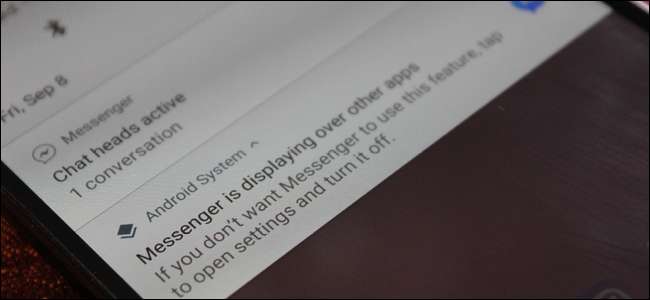
Kembali ke Android Marshmallow, Google memperkenalkan fitur yang memungkinkan aplikasi ditampilkan di atas aplikasi lain. Hal-hal seperti Facebook Messenger dan Senja memanfaatkan fitur ini agar pada dasarnya dapat berjalan di layar pada saat yang sama seperti aplikasi latar depan lainnya.
TERKAIT: Cara Memperbaiki Kesalahan "Tampilan Layar Terdeteksi" di Android
Namun hal itu menimbulkan masalah tersendiri: beberapa aplikasi tidak akan berjalan saat ada sesuatu yang berjalan di atasnya — seperti Waze, misalnya. Ini menghasilkan kesalahan "Tampilan Layar Terdeteksi" itu sangat sulit untuk diuraikan setelah Anda mendapatkannya.
Dengan Oreo, Android memperjelas saat aplikasi berjalan di atas aplikasi lain dengan membuat pemberitahuan sistem untuk memberi tahu Anda apa yang terjadi. Ini sangat berguna (seperti halnya pengaturan apa pun yang menunjukkan kepada Anda apa yang terjadi di latar belakang), tetapi pada saat yang sama beberapa orang tidak peduli dan melihat ini hanya sebagai pemberitahuan lain yang mengacaukan bilah setiap kali sesuatu terjadi di belakang layar (ish).
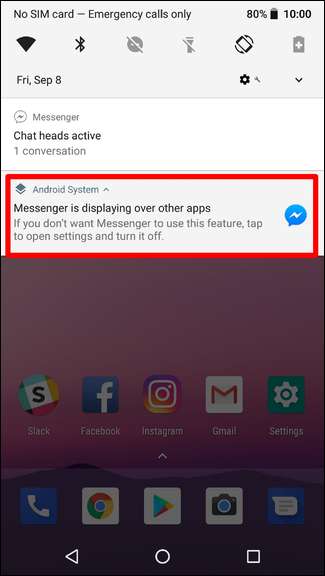
Cara Menonaktifkan Pemberitahuan "Menampilkan Aplikasi Lain"
Kabar baiknya adalah Anda mematikan notifikasi. Kabar buruknya adalah Anda harus melakukan ini untuk setiap aplikasi yang notifikasinya Anda terima. Sungguh, tidak seharusnya begitu bahwa banyak — dan secara teknis, ini adalah hal yang baik, karena itu berarti Anda masih akan mendapatkan pemberitahuan ketika sesuatu muncul secara tidak terduga.
Untuk memulai, tunggu hingga Anda melihat notifikasi muncul dan tekan lama.
CATATAN: Anda akan menekan lama notifikasi "[APP NAME] sedang ditampilkan di atas aplikasi lain", tidak notifikasi untuk aplikasi itu sendiri (jika ada, seperti dalam contoh teks kami di sini).
Ini akan membuka panel pengaturan pemberitahuan Sistem Android.
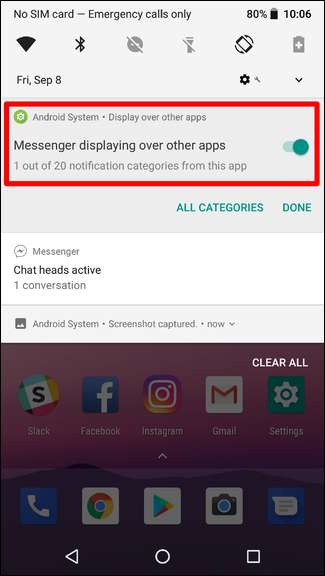
Untuk menonaktifkan notifikasi dengan cepat, cukup alihkan slider ke off. Sebuah catatan akan muncul memberi tahu Anda bahwa pemberitahuan ini tidak akan muncul lagi. Sekali lagi, ini hanya untuk aplikasi yang sedang berjalan — pemberitahuan baru akan muncul jika aplikasi lain ditampilkan di atas aplikasi lain. Ini adalah pengaturan yang sangat terperinci.
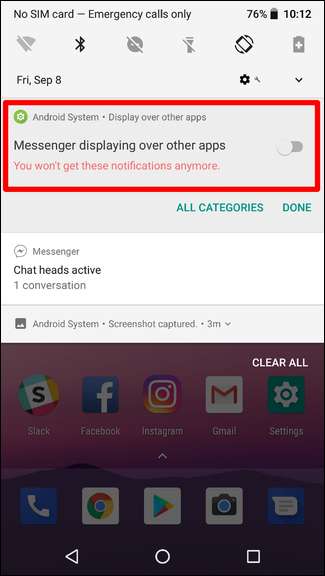
Jika sudah selesai, ketuk "Selesai".
Cara Mengaktifkan Kembali Pemberitahuan "Menampilkan di Atas Aplikasi Lain"
Jika Anda memutuskan melewatkan pengaturan ini, Anda dapat dengan mudah mendapatkannya kembali.
Tarik bilah notifikasi dan ketuk ikon roda gigi untuk membuka menu Pengaturan.

Dari sana, ketuk menu Aplikasi & Pemberitahuan.
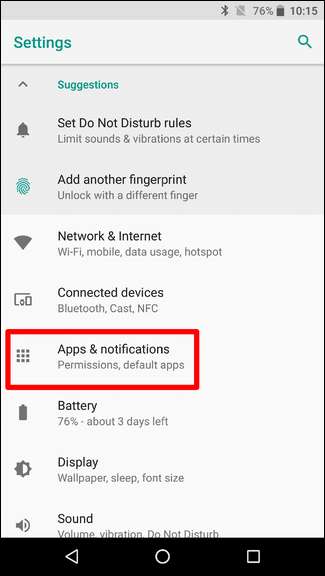
Tap "Notifikasi", lalu "Notifikasi (Aktif untuk semua aplikasi)".
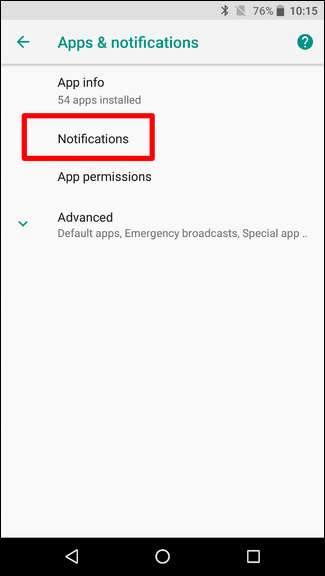
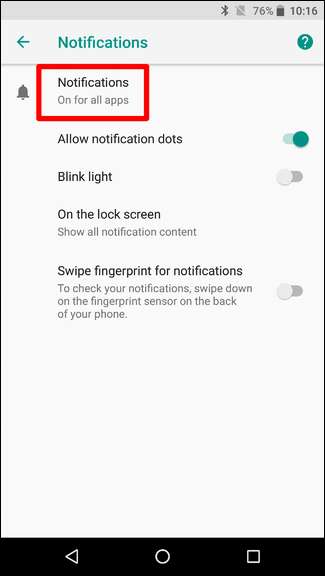
Ketuk tombol menu tiga titik di pojok kanan atas, lalu pilih "Tampilkan sistem". Ini akan menampilkan aplikasi sistem dan aplikasi yang diinstal dari Play Store dalam daftar.
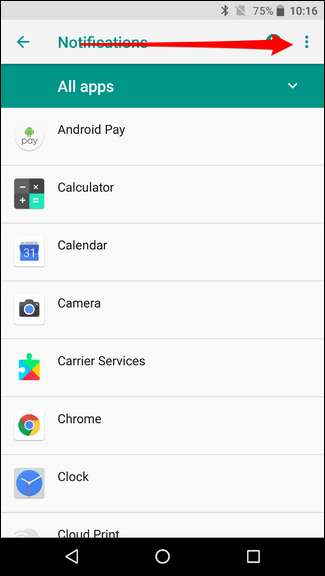
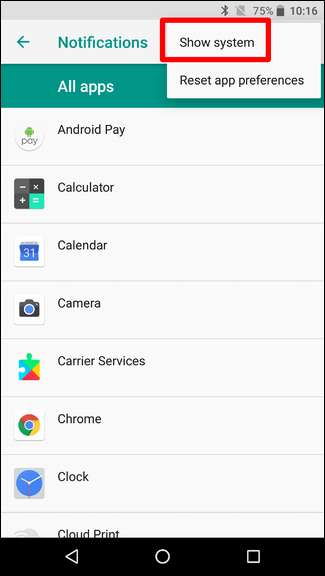
Pilih "Sistem Android".

Temukan pemberitahuan yang Anda nonaktifkan sebelumnya — Messenger dalam skenario pengujian kami — lalu aktifkan kembali dengan menggeser penggeser ke posisi aktif.
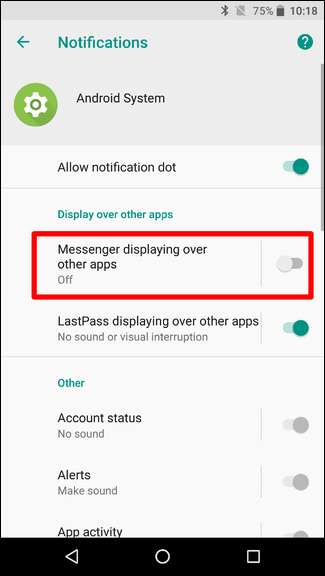
Selesai dan selesai.







